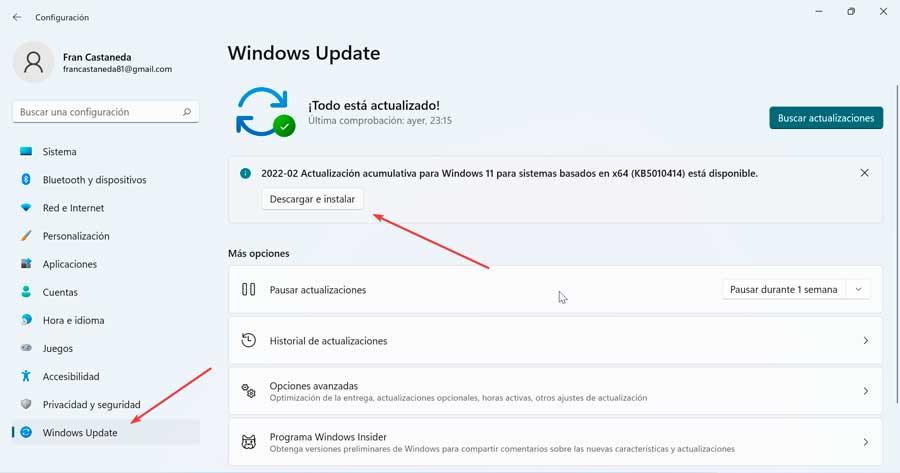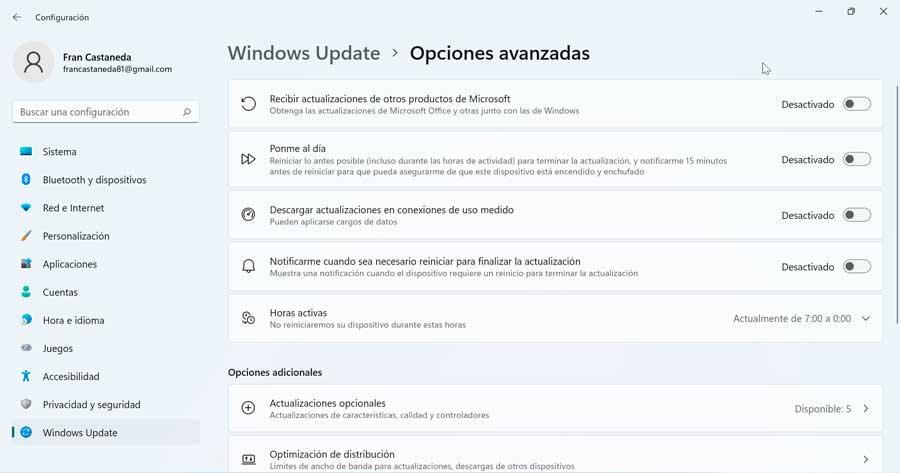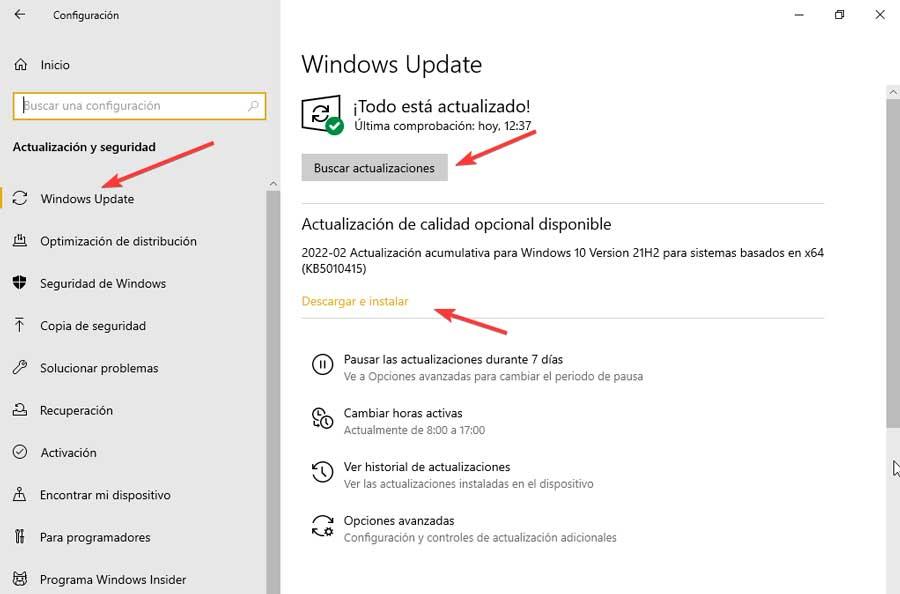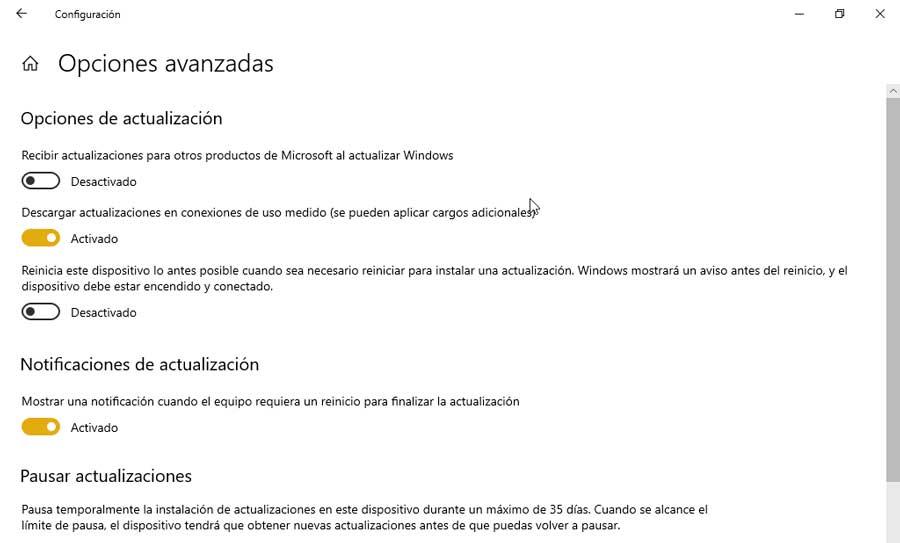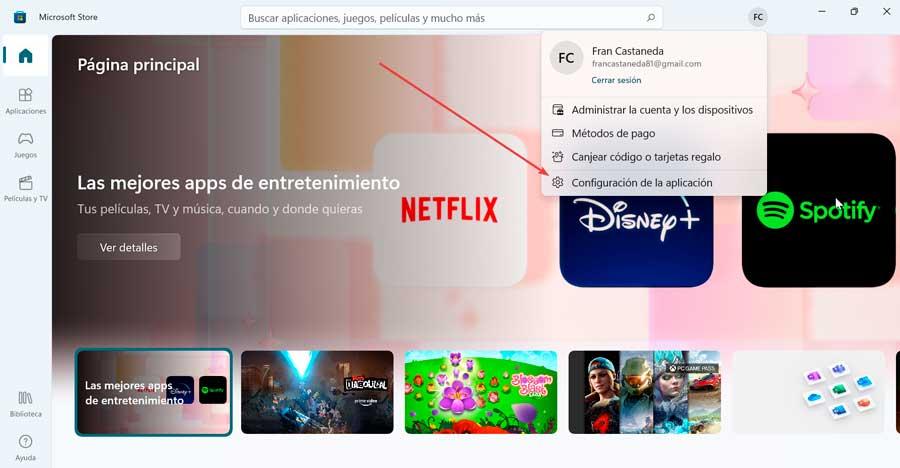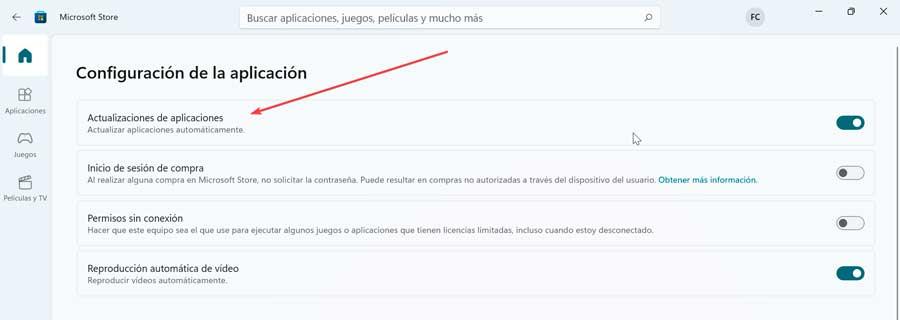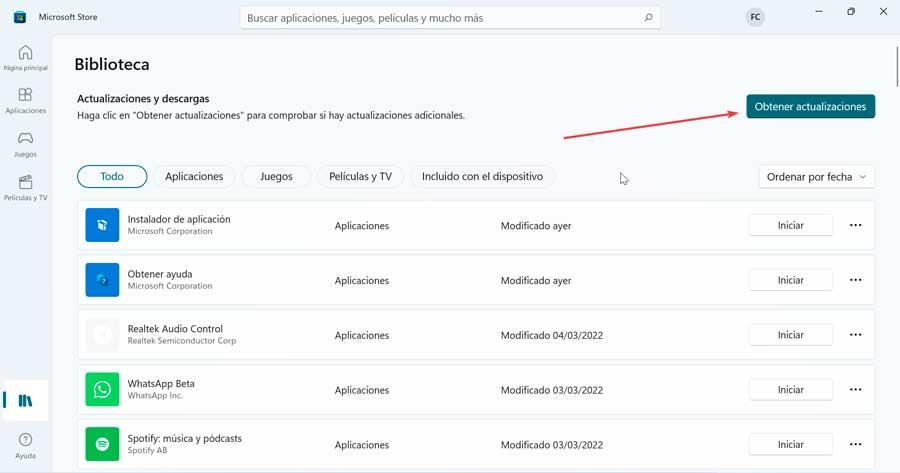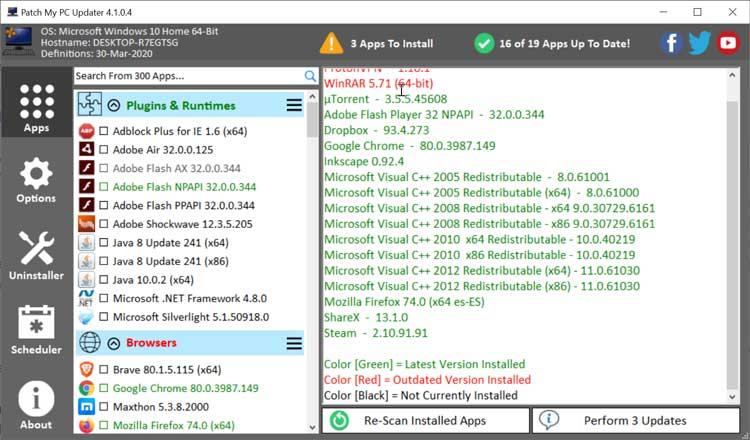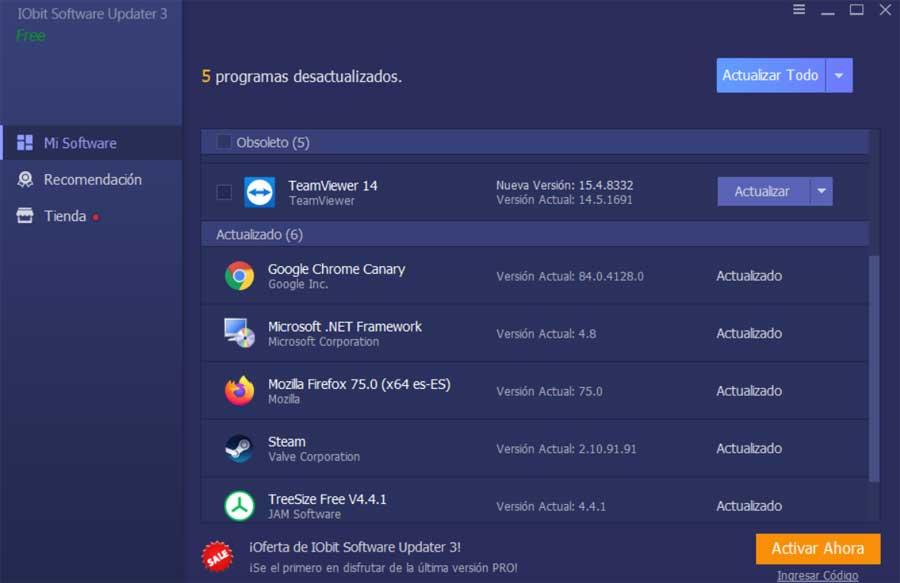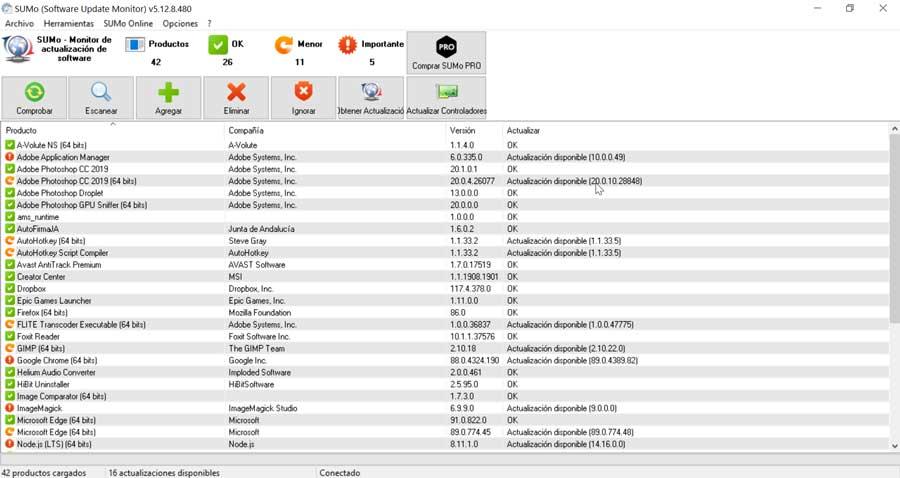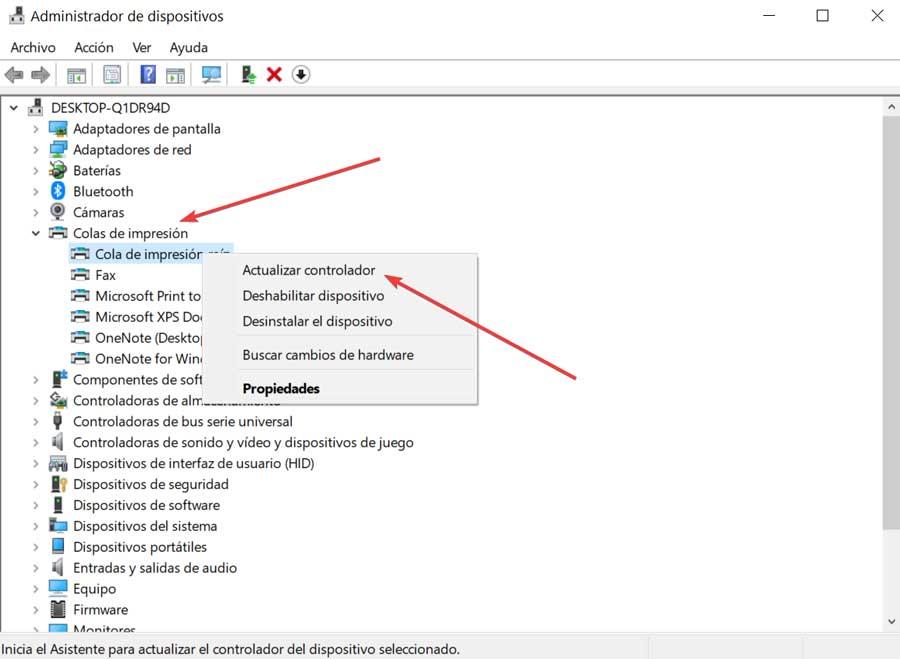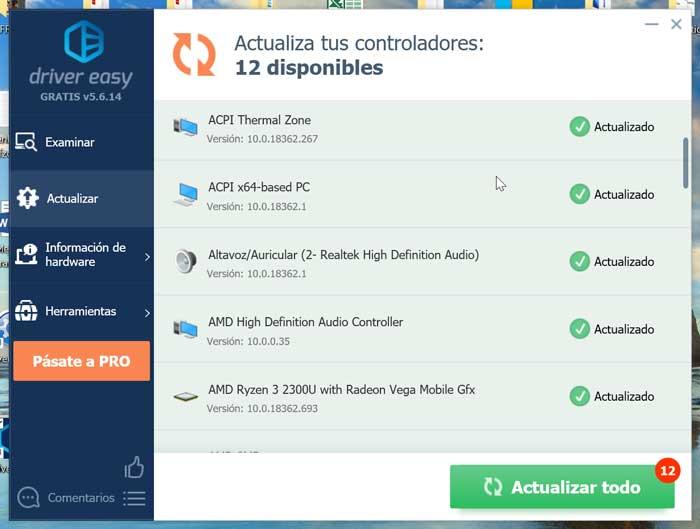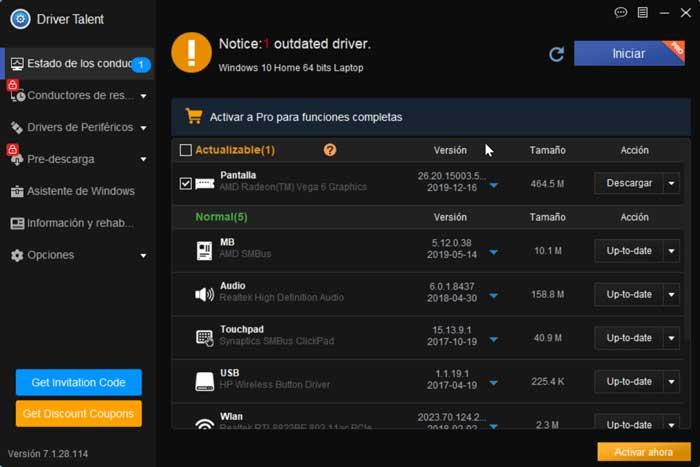| 如何更新所有 PC 软件 | 您所在的位置:网站首页 › 电脑的软件怎样升级最新版本 › 如何更新所有 PC 软件 |
如何更新所有 PC 软件
|
使用我们的计算机时,重要的是更新包含它的软件,无论是操作系统本身还是我们安装的不同程序,因为这是确保互联网安全安全的关键做法。 学习了解如何更新我们设备的软件将有助于我们在系统稳定性和安全性方面获得改进。 接下来,我们将了解为什么更新计算机上的软件很重要。 我们将检查如何保持 微软 操作系统更新,两者都在 Windows 10 和 Windows。 我们还将了解如何手动或自动更新从 Microsoft Store 下载的应用程序,以及使您的计算机程序和驱动程序保持最新的最佳程序。 更新我们设备上的所有软件,包括操作系统以及它们包含的不同程序和应用程序,是我们不能忽视的做法。 很多用户可能想知道,是否有必要更新软件? 面对这个疑问,重要的是要清楚,就像操作系统和驱动程序一样,我们所有的应用程序和程序也必须定期更新。 这里有 几个原因 为什么我们计算机上安装的系统和应用程序都必须更新,主要是: 新功能 – 许多开发人员通过发布新功能一旦更新,您可能会在应用界面中找到带有新功能的附加按钮或链接。安全更新 – 所有当前的安全策略都会在一段时间后过时,而新的安全策略总是会取代它们。 然后通过应用更新发布这些安全补丁。兼容性 :Microsoft 非常频繁地发布操作系统更新,一旦我们的 PC 是最新的,更新我们的应用程序很重要,否则我们可能会遇到操作系统和应用程序之间的某些兼容性问题。一旦我们知道了在我们的 PC 上更新软件很重要的原因,接下来,我们将看看我们如何根据我们是否要更新操作系统、已安装的程序和应用程序来执行它,或驱动程序。 Windows 11中的更新使 Windows 11 保持最新是保护自己免受病毒、恶意软件和其他 Internet 安全威胁的最重要步骤之一,也是享受新功能、稳定性改进和错误修复的最佳方式。 这是我们可以从操作系统本身做的事情,就像应用程序一样 Windows 11 负责搜索更新 自动 并安装对其正常运行至关重要的那些。 我们还可以手动下载驱动程序的其他次要或累积更新。 为了及时了解所有更新,我们可以按组合键“Windows + I”,这样我们就可以访问“设置”菜单。 然后点击 “Windows更新” 部分。 在本节中,我们可以看到所有已下载的正在等待安装的更新,以及我们可以自己手动下载和安装的选项。 我们还有更多选项,例如暂停更新、查看更新历史和加入 Windows Insider 计划的能力,通过它您可以获得 Windows 的预览版本。 来自 高级选项 部分,我们可以配置各种选项,例如在其他 Microsoft 产品有更新时接收通知的可能性,在需要重新启动时接收通知,编程执行下载的活动时间或配置可选更新。 使Windows 10保持最新尽管 Windows 11 现已全面推出,但微软已承诺将继续 10 年之前可供 Windows 2025 用户使用的更新 . 这就是为什么我们必须继续安装它们以继续享受添加的新功能,以及错误修复和稳定性改进。 Windows 10 自动执行重要更新的下载,让我们选择其他选项。 要检查它,我们必须按组合键“Windows + I”访问“配置”部分。 这里我们点击 “更新和安全” . 在新屏幕上的 Windows 更新部分,我们可以点击 检查更新 按钮,以便系统负责进行即时审核。 在这里,我们还可以通过单击相应的按钮找到可以下载和安装的可选更新。 从这里我们还可以暂停更新,更改可以进行下载和安装的活动时间,并查看所有已安装更新的历史记录。 来自 高级选项 部分我们可以在更新 Windows 时接收其他 Microsoft 产品的更新,在需要安装更新时尽快重启设备,并在完成更新后计算机需要重启时显示通知。 从 Microsoft Store 更新应用对于我们从 Microsoft Store 安装的应用程序,我们可以将它们配置为在每次新更新到达时自动更新。 为此,需要访问 Windows 应用商店并单击右上角显示的带有我们姓名首字母的图标。 这将弹出一个菜单,我们在其中选择 应用程序 个人设置 选项。 在出现的新窗口中,我们必须拥有 应用程序更新 框激活。 这样,这些将自动执行,无需我们手动执行任何操作。 如果我们想手动更新,我们可以点击 库按钮 我们在主菜单的左下角找到。 这将使我们安装的所有商店应用程序都出现在屏幕上,因此我们必须按 获取更新 按钮,以便立即进行检查。 如何更新所有程序如果我们要更新已安装的不属于 Microsoft Store 的软件,为了自动执行它,有必要使用允许我们执行此任务的第三方工具。 修补我的PC更新器我们正在谈论一个免费且可移植的程序,它将使我们能够 保持 300 多个第三方程序更新 . 通过使用它,我们可以管理和更新我们已安装的不同软件,并消除我们不再需要的软件。 这是一个非常简单易用的应用程序,因此它针对所有类型的用户。 我们可以 从开发者的网站下载 . 一旦我们运行它,Patch My Pc Updater 将负责扫描整个系统以搜索可能过期的程序,并以红色、绿色或黑色显示结果。 绿色表示更新的程序,红色表示过时的程序,黑色表示未安装的程序。 更新当时检测到的应用,我们可以一个一个或者全部选中红色的,点击 执行更新 按钮。 这将让位于程序自动继续下载并执行相应的更新。 IObit软件更新程序我们正在谈论一个已开发的程序,以帮助我们将程序始终保持在其最新可用版本中。 为此,该程序有一个大型数据库,可以从中找到新版本,并允许我们轻松下载它们,而无需下载软件并忍受烦人的窗口和向导。 所有下载均来自官方网站 以避免可能的诈骗。 该程序有一个免费版本,允许我们每天最多使用两个应用程序更新软件。 我们可以下载 从其官方网站 . 当我们第一次运行该程序时,它会自动分析我们的 PC 并注册我们已安装的所有程序。 稍后,我们将能够在顶部看到一个列表,其中显示了我们已过时的所有程序以及该程序有新更新的程序。 我们可以通过单击“立即更新”按钮将所有程序更新到最新版本,或者从列表中每个条目右侧显示的按钮逐个下载新版本。 请记住,为了一次下载所有更新,您需要购买其付费版本。 相扑这个简单而轻量级的应用程序的设计使我们可以在保持所有程序处于最新状态时节省精力。 与自动更新不同,此软件不会在我们需要使用更新之前通知您更新的可用性。 SUMo 有一个免费的,它允许我们检测我们在计算机上安装的需要更新的软件。 为了继续更新,无论是通过指向 SUMo 网站或开发者网站的链接,都需要购买其 专业版 . 我们可以下载 从这个链接到它的官方网站 . 一旦我们运行它,它会自动检查系统上安装的软件,以按字母顺序在屏幕上显示它们,同时通知我们他们的公司和当前版本。 在更新选项卡中,我们可以查看是否有可用更新。 如果是这样,我们可以通过点击下载它 获取更新 与所选程序相对应的按钮。 只有拥有付费 PRO 版本,我们才能做到这一点。 如何让驱动程序保持最新驱动程序是对设备正常运行至关重要的小型软件元素。 这些允许操作系统识别构成计算机的不同组件,例如显卡、网络摄像头等。这就是为什么我们必须更新软件以始终保证 PC 的最佳性能。 从 Windows如果我们想在 Windows 10 和 Windows 11 中更新我们的驱动程序,我们可以使用 装置经理 . 要访问它,只需按键盘快捷键“Windows + X”,它将从右下角打开一个上下文菜单,我们必须在其中选择它。 在打开的新窗口中,我们找到了一个广泛的列表,其中包含我们计算机的所有硬件元素,能够展开它们中的每一个以查看其内容。 从这里我们将有可能直接更新驱动程序,尽管对过程没有任何控制。 我们所要做的就是找到我们需要或想要更新的特定组件,然后用鼠标右键单击它。 因此,在出现的上下文菜单中,我们将看到选项 更新驱动程序 ,因此我们单击该条目,使我们可以通过选择我们之前必须从开发人员的官方页面下载的驱动程序来自动或手动执行更新。 通过应用我们还可以使用第三方程序,这将不允许我们分析我们的计算机以识别硬件,查看我们拥有的驱动程序并下载每个可用的最新版本。 易于驾驶有了这个软件,我们就可以 自动检测、下载和安装所有必要的驱动程序 对于我们已安装的组件。 为此,它拥有一个包含超过 XNUMX 万个驱动程序的数据库,可以从中快速找到我们需要的驱动程序,并与打印机、视频和音频卡、网络等各种组件兼容。它有一个免费版本,我们可以 从开发者的网站下载, 以及具有更多功能的付费版本。 一旦我们运行它,它的主菜单就会出现。 如果我们单击“浏览”选项卡,它将搜索我们设备的所有硬件元素,而在“更新”选项卡上,它将向我们显示它找到的所有未决更新。 从这里,我们可以通过单击全部更新按钮单独或一次更新每个驱动程序。 驾驶员才华有了这个应用程序,我们将能够 保留所有驱动程序 我们的设备是最新的,以便它们完美地工作。 为此,系统将负责扫描,它将检测所有硬件并检查哪些硬件未安装驱动程序或已过时。 此外,为避免出现问题,它允许您在更新每个驱动程序之前对其进行备份,您甚至可以消除那些已过时的驱动程序。 Driver Talent售价19.95,有可能 下载免费试用版 来自其网站。 它的过程再简单不过了,因为一旦我们执行它,它的主菜单就会出现,从我们在左栏中找到的驱动程序状态部分,我们可以看到所有有可用新更新的硬件元素,通知我们它的日期和文件大小。 只需按下 下载资料 程序开始下载然后更新软件的按钮。 |
【本文地址】